Esta nota técnica describe el proceso para conectar un Sistema Rapidlogger a un ordenador portátil o de escritorio. Esto le permite al usuario obtener los datos desde el Sistema Rapidlogger directamente en el ordenador y además permite configurar y modificar la configuración del Sistema Rapidlogger.
Los dos programas suministrados en el CD del Sistema Rapidlogger son el RapidVu y el Rapidlogger Utility. El programa RapidVu se utiliza para visualizar y almacenar los datos de los procesos del Sistema Rapidlogger. El programa Rapidlogger Utility se utiliza para configurar y modificar la configuración del Sistema Rapidlogger. Ambos programas se comunican con el Sistema Rapidlogger a través de un cable Ethernet. Configurar la red antes de utilizar cualquiera de estos programas es esencial para que puedan funcionar.
Configuración de la Red
El primer paso es conectar el Sistema Rapidlogger y el ordenador a la misma red de ordenadores. Esto se puede hacer en una de dos maneras posibles. Utilice un cable Ethernet para conectar el Sistema Rapidlogger a un centro de red y conecte el ordenador al mismo centro de red con otro cable Ethernet.


Otra forma es utilizar un solo cable para conectar el ordenador directamente al Sistema Rapidlogger. Usted puede escoger entre utilizar un cable común con un adaptador de cruce o un cable de cruce especial para este propósito. Con el Sistema Rapidlogger se proporciona un adaptador de cruce. No utilice al mismo tiempo un centro de red junto con un adaptador de cruce.
Una vez que los cables estén en su lugar, cambie la dirección de IP de la tarjeta de red del ordenador para 192.168.0.4. Esto se puede hacer accediendo a la ventana “Conexión de área local” que se encuentra en el Panel de Control de Windows.
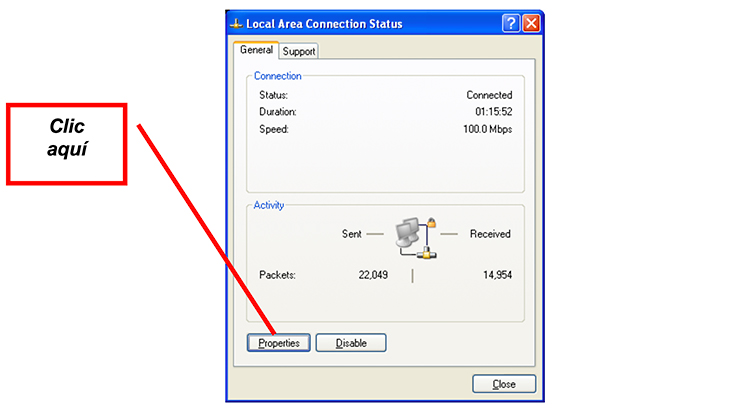
Una vez que la ventana “Conexión de área local” esté abierta, haga clic en el botón “Propiedades”. Una nueva ventana se abrirá. Ahora desplácese hacia abajo hasta el elemento “Protocolo de Internet (TCP/IP)” y haga clic en el botón “Propiedades”.
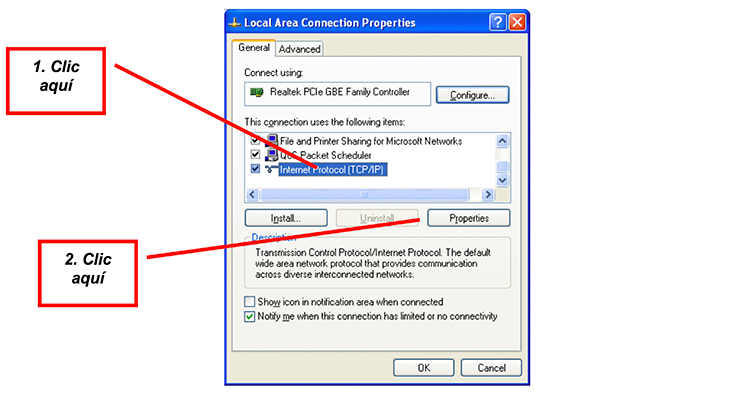
Una vez que la ventana “Propiedades de Protocolo de Internet (TCP/IP)” esté abierta, anote en un papel todos los valores actuales y luego modifíquelos para los que se muestran a continuación.
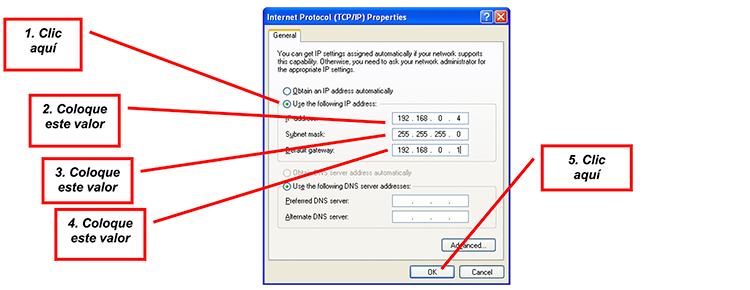
La configuración de la red de Windows se ha completado. A menos que usted haya modificado previamente la dirección de TCP/IP en el Sistema Rapidlogger, este ya debería estar configurado para la dirección 192.168.0.5. Ejecute el comando “ping” desde el Símbolo de Sistema de Windows para examinar la conexión de red. Escriba “ping 192.168.0.5” en el Símbolo de Sistema del Procesador de Comandos de Windows como se muestra a continuación.
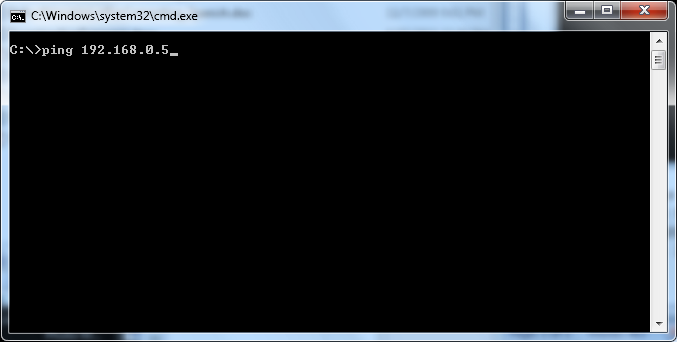
Si se recibe una respuesta y se observa un mensaje como “Respuesta desde 192.168.0.5 ...” entonces la configuración de la red ha funcionado. Si aparece el mensaje “Tiempo de espera agotado” entonces la configuración de la red no ha tenido éxito y usted va a necesitar de un experto en informática local para ayudarlo con la configuración.